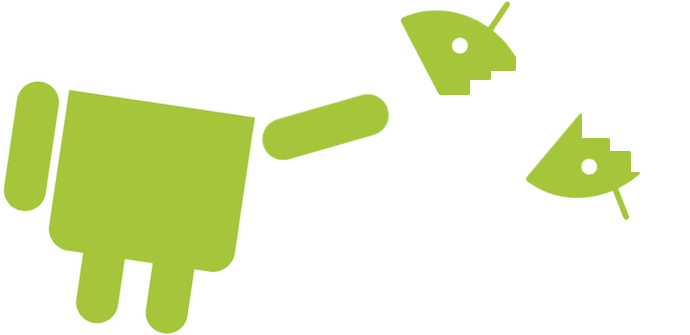Воспользуйтесь приведенными ниже инструкциями, если с приложением, которое установлено на устройстве, возникают следующие проблемы:
- оно работает со сбоями;
- не открывается;
- не реагирует на команды;
- работает неправильно. Если проблема возникает в работе приложения с мгновенным запуском, воспользуйтесь этими инструкциями по устранению неполадок.
Чтобы понять, устранена ли проблема, перезапускайте телефон после выполнения каждого шага.
Примечание. Некоторые из этих действий можно выполнить только на устройствах с Android 8.1 и более поздних версий. Как узнать версию Android?
Шаг 1. Перезагрузите устройство и обновите ПО
Перезапустите телефон
Важно! Настройки могут быть другими в зависимости от модели телефона. За подробной информацией обратитесь к производителю.
- На большинстве телефонов: нажмите кнопку питания и удерживайте ее в течение 30 секунд или пока телефон не перезапустится.
- Если нужно, нажмите Перезапустить
Перезапустить.
Проверьте наличие обновлений Android
Обновите приложение
Шаг 2. Устраните сбой в приложении
Принудительно остановите приложение
Как правило, принудительно остановить приложение можно в настройках телефона (они могут различаться в зависимости от модели). За подробной информацией обращайтесь к производителю.
Совет. Если после этого проблема не исчезнет, свяжитесь с разработчиком приложения. Подробнее о том, как это сделать…
Очистите кеш и удалите данные приложения
-
Как правило, очистить кеш и удалить данные приложения можно в настройках телефона (они могут различаться в зависимости от модели). За подробной информацией обращайтесь к производителю.
-
Удалив кешированные данные, вы временно освободите место на устройстве. Учтите, что это не решит проблему навсегда, поскольку со временем данные кеша будут накапливаться и их придется удалять снова.
Совет. Если после очистки кеша и удаления данных проблема не исчезнет, свяжитесь с разработчиком. Подробнее о том, как это сделать…
Установите синхронизацию устройства с серверами Google
Важно! Настройки могут различаться в зависимости от модели телефона. За подробной информацией обратитесь к производителю устройства.
- Откройте приложение «Настройки» на телефоне.
- Нажмите Система
Дата и время.
- Отключите параметры Часовой пояс сети и Дата и время сети.
- Установите неправильные дату и время.
- Включите параметры Часовой пояс сети и Дата и время сети.
Удалите приложение
Внимание! Все данные, сохраненные в приложении, будут удалены.
Совет. Если вы снова захотите использовать приложение, попробуйте переустановить его.
Свяжитесь с разработчиком приложения
Ресурсы по теме
- Как найти приложение, вызывающее проблемы на устройстве Android
- Что делать, если устройство Android постоянно перезагружается или в его работе возникают сбои
- Устройство Android зависает
Если вы обладатель смартфона с ОС Android, то при использовании устройства может возникнуть сбой, при котором появится сообщение android ошибки во всех приложениях. В таком случае, вы можете нажать ОК и ошибка перестанет возникать, но в некоторых случаях это не избавит от ошибки навсегда. В каких случаях возникает ошибка всех приложений на андроид?
- Часть 1: Причины появления android ошибок во всех приложениях
- Часть 2: Как исправить android ошибки во всех приложениях
Часть 1: Причины появления android ошибок во всех приложениях
Это может быть при сбое в ПО (программном обеспечении), при заражении вирусом, а также при неправильной установки ПЗУ или же из-за удаленного файла ОС. Также эта ошибка может привести к разряжению батареи и снижении производительности устройства.
В этой статье мы расскажем, как исправить такую проблему, как ошибка во всех приложений на андроид.
Часть 2: Как исправить android ошибки во всех приложениях
- Способ 1. Случайный сбой — нужно перезагрузить телефон
- Способ 2. Очистить данные и кэш приложений
- Способ 3. Исправить android ошибки во всех приложениях через Tenorshare ReiBoot for Android
- Способ 4. Сброс настроек к заводским
Способ 1. Случайный сбой — нужно перезагрузить телефон
Если возниклась ошибка во всех приложений на вашем андроиде, не волнуйтесь. Пожалуйста, сначала попробуйте перезагрузить телефон.
- Удерживайте кнопку включения или выключения в течении нескольких секунд;
- Появятся две команды: выключить или перезагрузить;
-
Нажмите «Перезагрузить».
Есть еще один способ перезагрузить устройство на базе Андроид.
Многие модели смартфонов производятся без съемной батареи, что не дает возможность извлечь аккумулятор из телефона и таким образом перезагрузить устройство. Чтобы выполнить принудительную перезагрузку устройства и исправить android ошибки в приложении, выполните следующие шаги:
- Одновременно удерживайте кнопку громкости и включения;
- Дождитесь, пока ваше устройство перезагрузится.
Способ 2. Очистить данные и кэш приложений
Если перезагрузка смартфона не помогла исправить android ошибки во всех приложениях, то попробуйте выполнить очистку данных и кэща в приложениях.
- Зайдите в «Настройки» на своем устройстве;
- Далее перейдите в «Приложения»;
- Затем необходимо выбрать нужное приложение;
- В том случае, если приложение уже работает, то нажмите кнопку «Остановить»;
- Далее нажмите «Очистить кэш»;
-
Выберите «Очистить данные»;
- Перезагрузите устройство.
Выполнив все эти шаги, вы можете избавиться от android ошибки во всех приложениях.
Также если эта ошибка возникает в каком-то конкретном приложении, вы можете войти в Google Play, удалить это приложение и заново его установить.
Способ 3. Исправить android ошибки во всех приложениях через Tenorshare ReiBoot for Android
На Android устройстве могут возникать различного рода ошибки, которые не исчезают при обычной перезагрузки телефона. Если вышеуказанные способы не помогли устранить android ошибки во всех приложениях, на помощь приходит программа, которая способна исправить сбой в андроиде быстро и легко – Tenorshare ReiBoot for Android.
- Скачайте и установите Tenorshare ReiBoot for Android на свой ПК;
- Подключите ваше устройство к ПК с помощью USB-кабеля;
-
Запустите программу ReiBoot вашем ПК и нажмите «Исправление системы Android»;
-
Потом нажмите “Исправить сейчас”;
-
После этого появляются некоторые информации, которые вам надо выполнить. Потом нажмите “Далее”;
-
Далее загрузите пакет прошивки;
-
После выполнения загрузки вам надо выбрать опцию “Исправить сейчас”.




Способ 4: Сброс настроек к заводским
Если вышеуказанные способы не помогли вам исправить завис самсенг, сделайте сброс данных. При сбросе данных из памяти удаляются все файлы, обнуляются настройки операционной системы, а вместе с этим удаляются ошибки. Вам надо заранее копировать ваши данные.
- Шаг 1. Откройте «Настройки».
-
Шаг 2. Нажмите «Общие настройки». Если такого пункта нет, перейдите к следующему шагу.
-
Шаг 3. Выберите пункт «Сброс». Также он может называться «Архивация и сброс», «Архивирование и сброс» или «Конфиденциальность».
-
Шаг 4. Выберите «Сброс данных» или «Сброс устройства»
-
Шаг 5. Выберите пункт «Сбросить», «Сброс устройства» или «Удалить все».
И ваше устройство перезагрузится и данные удалятся.
Резюме:
Если вдруг у вас возникла ошибка всех приложений на андроид «com android systemUI произошла ошибка», то попробуйте вышеуказанные методы. Любое неправильно выполненное самостоятельное действие в процессе восстановления устройства может привести к необратимым последствиям, включая поломку вашего смартфона. А Tenorshare ReiBoot for Android предлагает всего за пару кликов выполнить действия по устранению системных ошибок с пошаговыми инструкциями. Tenorshare ReiBoot for Android сможет помочь вам в исправлении более 50 системных проблем андроида. Скачайте и установите программу прямо сейчас, чтобы устранить ошибку «com android systemUI».


Присоединяйтесь к обсуждению и поделитесь своим голосом здесь
1 звезда
2 звезды
3 звезды
4 звезды
5 звезд
Если на телефоне на Android не запускаются приложения, скорее всего, вы сможете исправить эту проблему самостоятельно за пару минут. Наша статья поможет разобраться, в чем дело, и вернуть устройство к нормальной работе.

Почему не открывается приложение на Android-смартфоне
Рассмотрим самые распространенные и вероятные причины, почему может не запускаться та или иная программа на вашем Android-гаджете.
- Идет обновление приложения. Обычно в этот момент его иконка будет затемнена — это говорит о том, что программа в процессе установки (первичной или апгрейда). Подождите немного и снова попробуйте запустить приложение.
- Оперативная память смартфона занята другими процессами. В этом случае рекомендуется принудительно закрыть/остановить ненужные программы. Обычно эта проблема актуальна для бюджетных устройств с небольшим количеством оперативки.
- Смартфон не поддерживает данную программу. Возможно, вы установили из apk софт, который не работает на вашем устройстве — это, скорее, исключение из правил, потому что в таком случае на экране не должна отображаться даже иконка. Попробуйте обновить ОС, чтобы запустить приложение.
- Сбой в работе программы — иногда дело не в пользователе, а в разработчике, который выпустил сырое обновление и «сломал» приложение. Попробуйте переустановить его или почистить кеш.
Подробнее о решении перечисленных проблем читайте ниже.
Невозможно открыть приложение на Android: решения
Следуйте приведенным ниже пунктам и после каждого шага проверяйте, можно ли открыть приложение:
- Полностью завершите приложение и процессы: откройте «Настройки» и перейдите в раздел «Приложения». Здесь вам нужно найти имя неработающей программы, нажать на него и выбрать пункт «Остановить» (может называться «Принудительная остановка»). Если вы увидите, что какие-то процессы все равно остались активными, их также необходимо завершить.
- Очистите кэш: в разделе «Настройки» зайдите в «Приложения», снова откройте неработающее приложение, выберите пункт «Память» — «Очистить кэш».
- Удалите данные: выше опции «Очистить кэш» расположена кнопка «Стереть данные» («Сброс»/«Управление местом»). Нажмите на нее. Если софт требует авторизации, вам придется провести ее снова, так как процедура удалит все сохраненные данные — в том числе о вашем аккаунте.
- Полностью удалите и переустановите программу: в разделе «Настройки» — «Приложения» перейдите в приложение и нажмите «Удалить». Затем снова установите его.
Читайте также:
- Аккумулятор ноутбука больше не заряжается — что делать?
- Внешний жесткий диск не распознается — что делать?
Была ли статья интересна?
Android – весьма многогранная, но стабильно работающая операционная система, поэтому проблемы с запуском приложений на новых смартфонах встречаются крайне редко, особенно если установка выполняется из Play Маркет. Однако появление большого количества разработчиков и продуктов позволило скачивать программы со сторонних источников и даже выполнять установку через APK-файл. Все это приводит к тому, что многие приложения оказываются несовместимыми с определенными устройствами, и на первый взгляд, их дальнейшее использование становится невозможным. К счастью, проблема легко решается, если правильно определить источник ее возникновения.
Оглавление
- 1 Не запускается приложение на Android: причины
- 1.1 Перезагрузка телефона
- 1.2 Устаревшая версия приложения
- 1.3 Недостаток памяти на телефоне
- 1.4 Устаревшая версия операционной системы
- 1.5 Требуется очистка кэша на Андроиде
- 1.6 Большое количество запущенных процессов и приложений
- 1.7 Баги и ошибки в приложении
- 1.8 Удаление и загрузка приложения заново
- 1.9 Проблема с Android WebView
- 1.10 Проблемы с сетью
- 1.11 Очистка кэша в Play Маркет
- 1.12 Загрузка приложений со сторонних сайтов
- 1.13 Сброс до заводских настроек
Не запускается приложение на Android: причины
Причин, из-за которых возникают проблемы с запуском приложений на Андроиде, довольно таки много: от банальных багов со стороны разработчика до сбоев в операционной системе устройства. А поскольку это мешает комфортно пользоваться гаджетом, лучше быстрее выяснить причину неполадки и переходить к возвращению работоспособности программам. Собственно, здесь мы и рассказываем, почему не запускается приложение на Андроиде, что делать в этом случае и как решать проблему, используя пошагово разные методы.
Перезагрузка телефона
Если источник проблемы с запуском приложений не известен, рекомендуется перезагрузить устройство. Банальное действие в большинстве случаев помогает устранить неполадки, и вернуться к комфортному использованию Android-смартфона.
Для перезапуска девайса потребуется:
- Зажать и удерживать в течение 1-2 секунд кнопку «Питание»;
- В появившемся меню выбрать опцию «Перезагрузка» («Restart»);
- Еще раз подтвердить свое намерение;
- Дождаться отключения аппарата и повторной загрузки системы.
Перезапуск устройства иногда становится лишь временной мерой. Если же сложности с загрузкой программ продолжают возникать все чаще, следует попробовать другие методы по устранению проблемы.
Устаревшая версия приложения
В большинстве случаев проблема с запуском приложения возникает из-за того, что оно попросту не подходит для текущей версии ОС Android. Решить ее помогает банальное обновление проблемного софта до последней версии через Play Маркет. Для этого понадобится:
- Открыть магазин приложений Google Play;
- Тапнуть по значку с тремя черточками в левом верхнем углу экрана;
- Выбрать категорию «Мои приложения и игры» и проверить наличие обновлений;
- Перед вами будет список всех приложений, у которых имеются обновления. Вы можете нажать «Обновить все» или нажать на определенное и его обновить;
- Если решили сделать апдейт только определенной программы, нужно тапнуть по кнопке «Обновить» и дождаться завершения загрузки.
В результате на смартфоне появится актуальный и корректно работающий софт.
Недостаток памяти на телефоне
Иногда сложности с загрузкой приложений возникают из-за нехватки места во внутреннем хранилище смартфона. Отсутствие свободного пространства связано с большим количеством фотографий, аудио или видеофайлов. Чтобы освободить немного памяти, нужно перенести их на компьютер или отправить на хранение в облако. Если же лишнее место занимают малоиспользуемые или потерявшие актуальность программы, нужно постараться от них избавиться.
Для этого понадобится:
- открыть «Настройки» телефона;
- перейти в раздел «Приложения» или «Диспетчер приложений»;
- выделяя по одному ненужные программы, переходить на их страницы и нажимать на клавишу «Удалить».
Устаревшая версия операционной системы
Чаще всего, проблема с запуском программ на Андроиде возникает из-за того, что устарела версия операционной системы. При установке приложения из Play Маркета можно сразу увидеть предупреждение, что софт не поддерживается на данном устройстве. Если же утилита скачивается через APK-файл, о ее несовместимости с ОС пользователь узнает только после завершения инсталляции.
Чтобы решить проблему, понадобится обновить операционную систему. Для этого понадобится:
- Открыть «Настройки»;
- Перейти в раздел «О телефоне» или «Об устройстве»;
- Здесь выбрать вкладку «Обновление системы»;
- Нажать на клавишу «Проверить обновления» и при их наличии кликнуть «Загрузить».
На устройствах некоторых производителей функция обновления прошивки отсутствует. В этом случае для выполнения процедуры требуется искать нудное ПО на официальном сайте компании, скачивать его на ПК и обновлять через компьютер.
Требуется очистка кэша на Андроиде
Очистить кэш на Android 6 и выше можно с помощью штатных инструментов. В зависимости от марки устройства названия пунктов могут не совпадать, но при этом сохраняется стандартная последовательность действий:
- Открыть «Настройки»;
- Перейти в раздел «Накопители»;
- Выбрать внутреннее хранилище данных;
- Дождаться окончания анализа занятого пространства (процесс может занять 2-3 минуты);
- Нажать на опцию «Данные кэша»;
- В следующем окне подтвердить очистку.
Алгоритм достаточно прост, поэтому справиться с задачей может даже новичок. Найти и очистить «мусор» можно с помощью программ сторонних разработчиков. Специальные утилиты позволяют детально просмотреть файлы, а также отметить те из них, которые подлежат удалению.
Большое количество запущенных процессов и приложений
На старых устройствах, где уже установлено много программ, при установке очередной утилиты могут возникать ошибки. Причина – недостаточный объем оперативной памяти вследствие одновременного функционирования большого количества процессов и приложений.
Понять, что не хватает ОЗУ не сложно – после запуска программы экран будет светиться черным. Чтобы софт корректно открывался и работал без сбоев, нужно всего лишь закрыть фоновые приложения. Делается это следующим образом:
- Открыть меню с запущенным софтом нажатием клавиши «Home» либо провести пальцем по экрану снизу к центру;
- Тапнуть по значку с крестиком, чтобы закрыть все работающие программы;
- Дождаться всплывающего уведомления о том, что ОЗУ очищено.
Освободить оперативную память можно при помощи сторонних утилит, например, CСleaner, Clean Master. Для запуска процесса понадобится выбрать нужную опцию и дождаться закрытия фоновых приложений. Если причина крылась в недостатке ОЗУ, проблемы с запуском софта должны исчезнуть.
Баги и ошибки в приложении
Нередко приложение не может запускаться из-за внутреннего сбоя, причину которого самостоятельно определить достаточно сложно. Однако решить проблему в большинстве случаев помогает стандартный алгоритм: очистка кэша, а если не помогло – удаление данных.
Пошаговая инструкция:
- Открыть «Настройки»;
- Перейти в раздел «Приложения» или «Установленные программы»;
- Отыскать программу, с запуском которой возникли сложности;
- Тапнув по названию, перейти на страницу с ее описанием;
- Нажать на клавишу «Очистить»;
- В появившемся меню выбрать вариант «Кэш» и подтвердить свое намерение;
Если устранить ошибку не удалось, стоит попробовать очистить все данные или переустановить приложение. Последнее поможет, если сбой произошел в процессе инсталляции. Тогда устранить его штатными средствами не получится.
Удаление и загрузка приложения заново
За время эксплуатации пользователи гаджетов устанавливают на них безумное количество игр, приложений, которые со временем становятся ненужными, но продолжают использовать ресурсы устройства. Иногда такое беспечное отношение приводит к проблемам с запуском нужных программ. Чтобы предупредить их возникновение рекомендуется периодически проводить очистку смартфона и удалять продукты, ставшие неактуальными.
Пошаговая инструкция:
- Открыть «Настройки»;
- Перейти в раздел «Приложения», чтобы увидеть полный список программ;
- Если нужной утилиты не хватает, следует коснуться значка с тремя точками вверху справа и в выпадающем меню выбрать «Показывать системные»;
- Далее следует найти нужное приложение, нажать на него, и перейти в раздел «Память»;
- Здесь последовательно нажать на кнопки «Очистить кэш», а затем «Удалить данные»;
- После завершения процедуры вернуться на предыдущий экран и тапнуть по клавише «Удалить».
С этого момента программа и все ее компоненты исчезнут из памяти устройства.
Проблема с Android WebView
Если система продолжает работать стабильно, но при этом перестали запускаться приложения, причиной может стать обновление системного компонента «Android WebView». С подобной ошибкой периодически сталкиваются пользователи во всем мире, владеющие устройствами Samsung, Xiaomi, Huawei, Honor, OPPO, OnePlus, Vivo и т. д.
Для устранения проблемы понадобится:
Если смартфон не поддерживает функцию удаления обновлений, можно попробовать удалить браузер «Google Chrome», а затем заново его установить.
Проблемы с сетью
Иногда сложности с запуском приложений могут возникать из-за нестабильной работы сети Wi—Fi. Причин может быть несколько:
- Заблокирован порт 5228, который используется Google Play;
- Недостаточно средств на балансе;
- Аварийное отключение электроснабжения сотовой вышки;
- Не активирована передача данных;
- Неполадки в работе оператора сотовой сети;
- Выбран режим работы «В самолете».
Для устранения неполадки стоит перейти на использование мобильного трафика, и проверить, насколько окажется эффективным данное действие. Сделать это можно следующим образом:
- снять блокировку с экрана;
- провести пальцем сверху вниз, получив доступ к панели задач;
- коснуться значка Wi-Fi, чтобы прервать интернет-соединение;
- перезагрузить устройство;
- повторно вытянуть шторку;
- найти и тапнуть по значку «Мобильные данные», чтобы активировать мобильный трафик.
Очистка кэша в Play Маркет
В редких случаях решить проблему с запуском программ поможет очистка кэша в Google Play. Временные файлы не только помогают быстро загружать магазин приложений, в них хранится разнообразная информация, в том числе идентификационные данные (логины, пароли).
Чтобы очистить кэш фирменного приложения, необходимо:
- Открыть «Настройки» смартфона;
- Перейти в раздел «Приложения» или «Диспетчер приложений»;
- Отыскать Play Маркет либо Google Play Store;
- Коснуться названия, чтобы перейти на страницу с информацией о магазине;
- Прокрутив экран, в самом низу найти кнопку «Очистить кэш», и нажать на нее.
Далее вернуться в магазин Google, и, начав повторную загрузку программы, убедиться, что проблема устранена. В противном случае понадобится вновь вернуться на страницу, но на этот раз нажать на кнопку «Очистить данные». Подтвердив действие, дождаться завершения процесса.
Загрузка приложений со сторонних сайтов
Как известно, на Android-устройствах устанавливать приложения можно не только из Play Маркет, но и со сторонних источников. В прежние времена для этого требовалось просто установить галочку, чтобы разрешить одному приложению инсталлировать сколько угодно много других программ. Такие действия влекли за собой установку вредоносного ПО, которое вызывало сбои в работе операционной системы и осложняло запуск приложений.
Сегодня ситуация изменилась, и для загрузки каждого нового приложения требуется специальное разрешение пользователя. Для этого необходимо:
- Открыть «Настройки» смартфона;
- Перейти в раздел «Безопасность»;
- Отыскать пункт «Неизвестные источники» и установить галку напротив опции «Разрешить установку приложений из неизвестных источников».
Сброс до заводских настроек
Если решить проблему вышеперечисленными методами не удалось, не стоит отчаиваться. Последним средством, которое помогает эффективно решать многие проблемы, является сброс настроек Андроида к заводских установкам. Метод считается радикальным, поскольку предусматривает полное удаление всех сторонних приложений и пользовательских данных, и возврат устройства в исходное состояние.
Если на Андроиде не запускаются приложения, это может свидетельствовать о недостатке ОЗУ, переполнении кэш-памяти, сбое в работе приложения или о том, что версия операционной системы потеряла актуальность. Для устранения проблемы можно воспользоваться любым из предложенных методов, а в случае их неэффективности, выполнить возврат устройства к заводским настройкам.
Поделиться ссылкой:
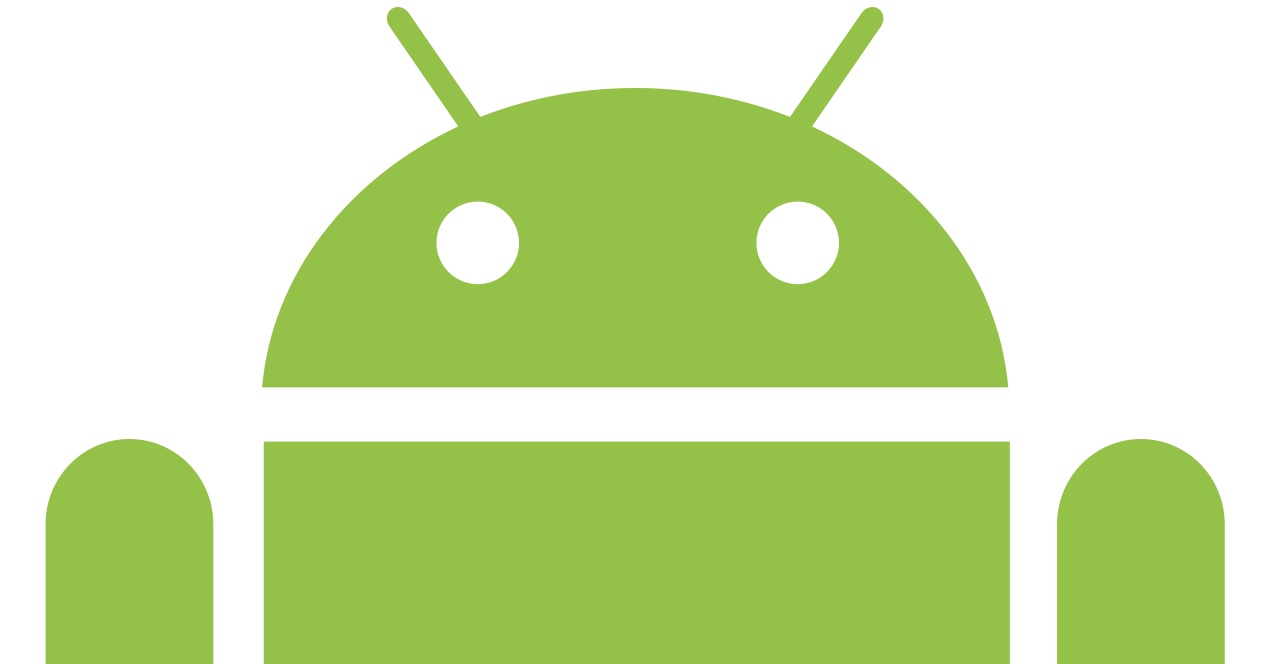
Индекс
- 1 Закройте и снова запустите приложение
- 2 Найдите запущенный процесс
- 3 3.- Есть ли у вас подключение к Интернету?
- 4 Перезагрузите мобильный
- 5 Очистить кеш приложения
- 6 Удалите и установите приложение (или обновите его)
- 7 Удалите другие приложения
- 8 Совместим ли ваш мобильный телефон или планшет с этим приложением?
- 9 Свяжитесь с программистом приложения
- 10 Убедитесь, что это не проблема с веб-просмотром
Закройте и снова запустите приложение
Это классика компьютерного мира. Закройте приложение и снова запустите. Это что-то простое. Если вы начинающий пользователь Android, вы, вероятно, нажмете кнопку «Домой», чтобы перейти в меню «Пуск», а затем снова получите доступ к приложению. Этот процесс может работать, и приложение уже может работать нормально. Но правда в том, что это не закрытие приложения, потому что оно будет продолжать работать. Как закрыть приложение по-настоящему? Нажмите кнопку многозадачности. В вашем мобильном телефоне Android есть нижняя панель с тремя основными кнопками. Один из них — «Домой» (Home), другой — «Backspace», чтобы вернуться назад, и третий, который мы называем кнопкой «Многозадачность». Итак, сначала нажмите кнопку «Пуск», а затем нажмите кнопку «Многозадачность». Теперь вы увидите все запущенные вами приложения *. Закройте их все, сдвинув каждую из них в сторону (в некоторых смартфонах или планшетах вам нужно сдвинуть вертикально, в других есть кнопка, чтобы закрыть их все сразу).
* Я не вижу всех запущенных приложений: если это ваш случай, проблем нет. На некоторых мобильных устройствах для просмотра всех запущенных приложений необходимо нажать и удерживать одну из трех кнопок на панели навигации, кнопку «Пуск», кнопку «Назад» или кнопку «Многозадачность».
Найдите запущенный процесс
Иногда и таким образом мы не можем закрыть приложение. Теоретически он закрывается, но из-за какой-то ошибки процесс приложения мог продолжить работу. Но это не проблема, потому что вы собираетесь закрыть процесс приложения. Для этого зайдите в Настройки, а здесь перейдите в Приложения. Будет несколько вкладок или столбцов для прокрутки. Ищите «Запуск» (или что-то подобное, на каждом мобильном телефоне или планшете оно может быть разным). Здесь вы увидите все запущенные приложения. Найдите тот, который вызывает проблемы, нажмите на него, и вы увидите кнопку с надписью Завершить процессили Закрыть приложениеили Завершить приложение. Вы уже закрыли процесс. Но прежде чем перейти в меню «Пуск», вернитесь в то же меню «Запуск» приложений и посмотрите, не запущено ли в этом же приложении несколько процессов. У некоторых приложений разные процессы, в таком случае закройте их все.
3.- Есть ли у вас подключение к Интернету?
Некоторым приложениям требуется подключение к Интернету не только для правильной работы, но и для нормальной работы. Возможно, у вас нет подключения к Интернету. Наличие Wi-Fi означает отсутствие подключения к Интернету. Также имейте мобильную связь. Поэтому проведите различные тесты, чтобы узнать, есть ли у вас подключение к Интернету. Как? Выключите Wi-Fi и используйте мобильное соединение. Просмотрите Интернет, чтобы узнать, есть ли у вас соединение. Если да, то это не ваша проблема, но вы также можете обнаружить, что проблема в том, что у вас на самом деле нет подключения к Интернету. Это не твоя проблема? Переходите к следующему шагу.
Перезагрузите мобильный
В его основе лежит исходный базовый принцип. Но поскольку это не сработало, просто перезапустив приложение, мы собираемся перезапустить смартфон. Некоторые пользователи заряжают мобильный телефон до того, как разрядится аккумулятор, и, в конце концов, они не выключают его месяцами. Мобильный телефон может легко вызвать проблемы в какой-то момент. Если у вас возникли проблемы с приложением или ваш мобильный телефон работает медленно, его нужно просто перезапустить. Что у вас продолжаются проблемы?
Очистить кеш приложения
Иногда из-за ошибок программирования возникает ошибка при выполнении приложения, оно сохраняется в кеше, и вы не можете правильно выполнить приложение. Решение — очистить кеш приложения. Для этого перейдите в «Настройки»> «Приложения», найдите нужное приложение и получите к нему доступ, а затем выберите параметр Очистить кэш. (Совет: перед очисткой кеша выполните шаги 1 и 2, чтобы правильно закрыть приложение). Запустите приложение, чтобы проверить, правильно ли оно работает.
Удалите и установите приложение (или обновите его)
Иногда приложение совместимо с нашим смартфоном или планшетом, но оно не работает. Что-то, что может решить проблему, — это удалить и снова установить приложение. Фактически, также возможно, что в версии приложения была ошибка, которая была исправлена позже с обновлением, но ее необходимо удалить, потому что само обновление не решит проблему. В любом случае удалите приложение и установите его снова. Во многих случаях это решает проблему. (Совет: если после удаления приложения вы захотите перезагрузить мобильный телефон, это будет неплохим вариантом).
Удалите другие приложения
Существует вероятность того, что приложение может работать некорректно из-за других приложений. Иногда проблема в нашем приложении возникает из-за ошибки другого приложения. Вы устанавливали какое-либо приложение только тогда, когда оно начало работать со сбоями? Ваш мобильный телефон выдает ошибку при использовании любого другого приложения? Может у вас мало места во внутренней памяти мобилы? В любом случае удаление других приложений никогда не помешает проверить, работает ли данное приложение. Если у вас также есть проблемы с внутренней памятью мобильного телефона, сосредоточьтесь на освобождении внутренней памяти, потому что это повлияет не только на приложение, но и на работу всего смартфона.
Совместим ли ваш мобильный телефон или планшет с этим приложением?
Собственно, это первый вопрос, который вы должны были задать себе. Но это настолько очевидно, что мы оставим это на данный момент. Ваш мобильный телефон или планшет действительно совместим с этим приложением? Возможно, даже если Google Play скажет вам «да», пользователи с вашим же мобильным телефоном сказали, что он им не подходит. С помощью поиска Google, который включает название приложения, имя вашего мобильного телефона и слово «проблема», вы можете обнаружить, что действительно ваш мобильный телефон или планшет несовместим с указанным приложением.
Свяжитесь с программистом приложения
Мы редко связываемся с программистом приложений, чтобы сказать ему, что в его приложении есть проблема, но правда в том, что это возможное решение. В Google Play в каждом приложении у вас будут данные программиста и контактный адрес электронной почты, вы можете написать им и сообщить, что у вас проблемы с совместимостью со смартфоном или планшетом. Они могут предложить вам решение проблемы или сказать вам, что на данный момент оно несовместимо с вашим мобильным телефоном или планшетом, но скоро будет совместимо, или, в худшем случае, подтвердить, что указанное приложение никогда не будет совместимо с вашим мобильный телефон или планшет.
Убедитесь, что это не проблема с веб-просмотром
Случалось ли с вами когда-нибудь: приложения, которые закрываются без предупреждения, отказываются открываться или работают должным образом. Это возможное решение не является одним из решений Перогрулло, но мы должны исследовать еще немного, и его нелегко обнаружить.
Средство просмотра веб-страниц для приложений — это Модуль Google Chrome, который позволяет другим приложениям отображать контент без использования браузера.. Это базовый компонент Android, поскольку он используется подавляющим большинством того, что установлено на телефоне. И, учитывая эту огромную потребность в системе, любая ошибка в Webview приводит к внезапному завершению работы приложения, использующего его.
Проблемы с Webview в приложениях может быть конкретным, это не первый раз, когда Google выпускает обновление, которое запускает закрытие таких приложений, как Gmail, Outlook, PayPal, Twitter и, в целом, любого приложения, которое отображать веб-контент без использования браузера. Чтобы решить эти проблемы, вы должны сделать следующее:
- Зайдите в настройки вашего телефона и войдите в меню «Приложения».
- Щелкните три пункта меню и выберите «Показать системные приложения».
- Найдите приложение Android System Webview и откройте его.
- Щелкните его меню, а затем «Удалить обновления».
Содержание статьи соответствует нашим принципам редакционная этика. Чтобы сообщить об ошибке, нажмите здесь.